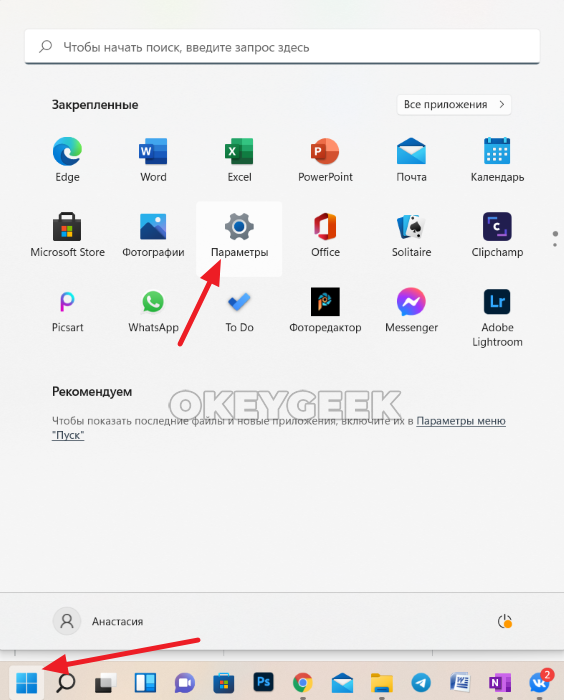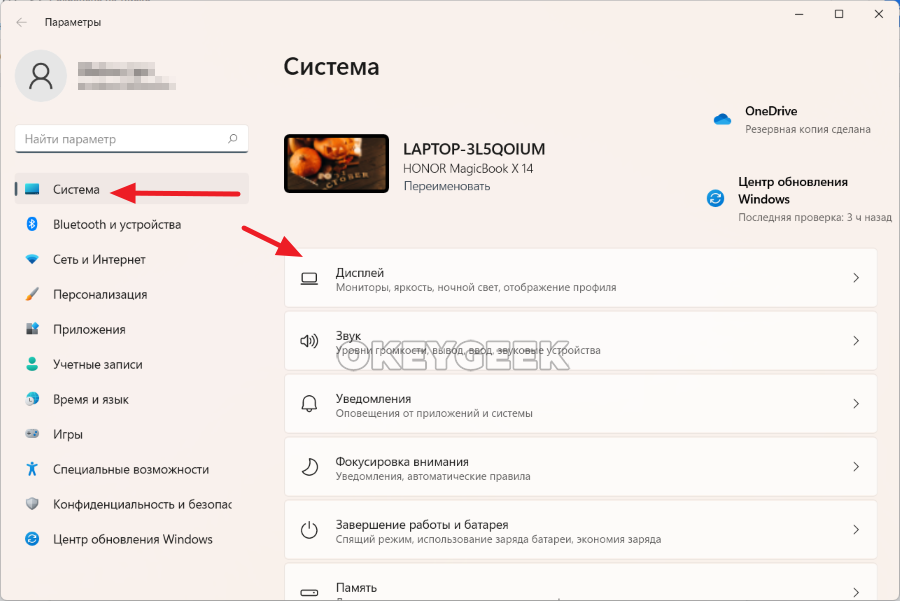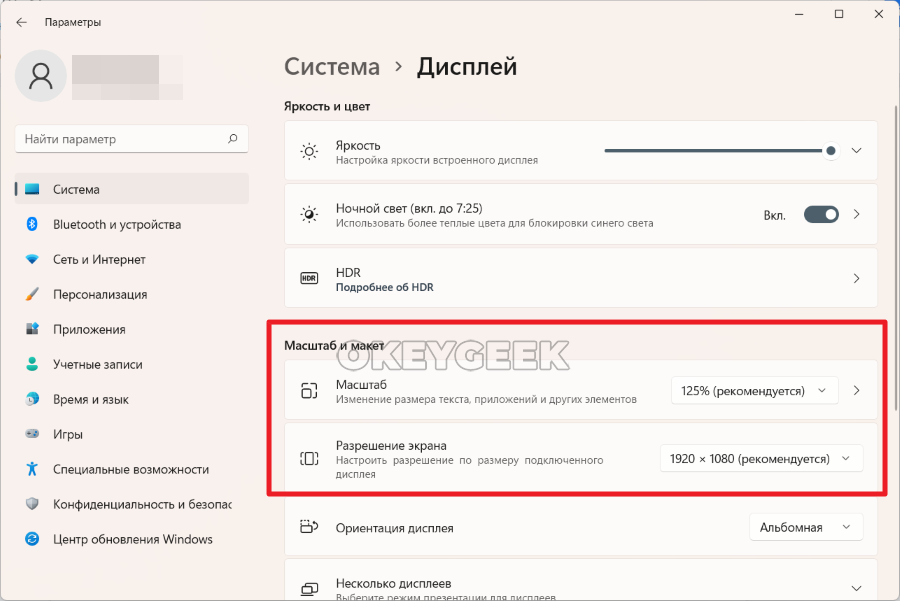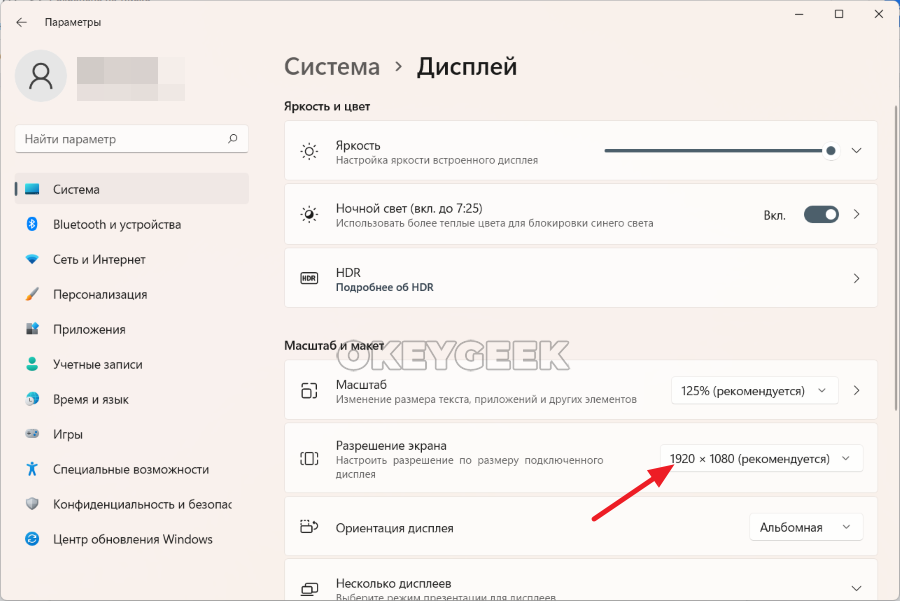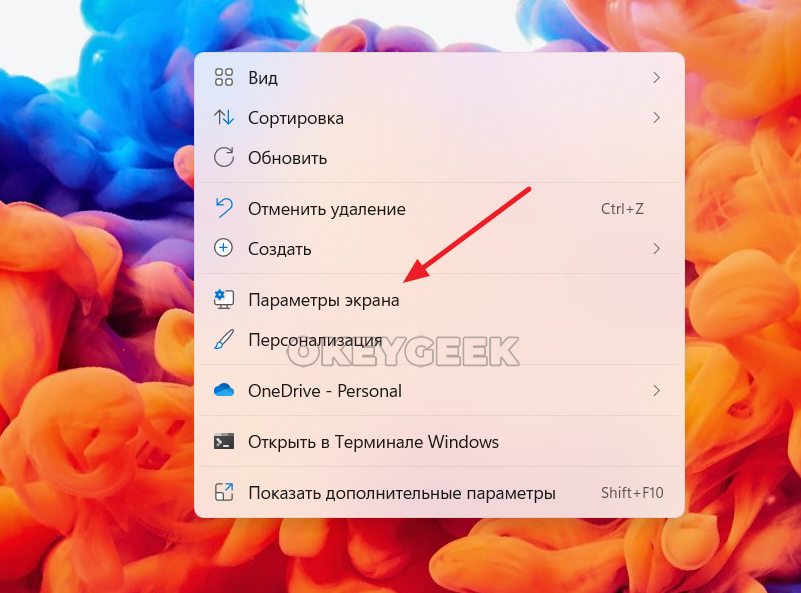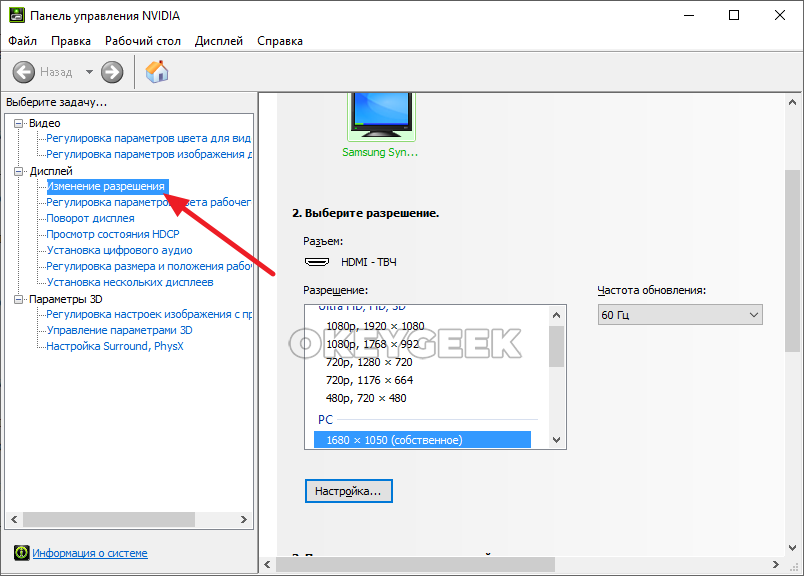Как поменять разрешение экрана в Windows 11

Оглавление: 1. Как поменять разрешение экрана в Windows 11 через параметры 2. Как поменять разрешение экрана в Windows 11 через рабочий стол 3. Как поменять разрешение экрана в Windows 11 через утилиту
Как поменять разрешение экрана в Windows 11 через параметры
Наиболее удобный вариант смены разрешения экрана в Windows 11 — это стандартные настройки. В опциях ОС можно установить оптимальное разрешение. Для этого запустите “Параметры”, нажав на Пуск, а далее выбрав соответствующий пункт.
В левом меню переключитесь в раздел “Система” и нажмите на раздел “Дисплей”.
Далее долистайте до подраздела “Масштаб и макет” — именно здесь находятся настройки разрешения экрана.
Если нажать на текущее разрешение в пункте с разрешением экрана, отобразится список. Можно выбрать любой из предложенных вариантов.
Отметим, что здесь можно настроить не только разрешение экрана, но и его масштаб. Это может быть полезно, например, если тексты или элементы интерфейса в Windows расплываются. Зачастую это связанно именно с неправильно выставленным масштабом для конкретного экрана.
Как поменять разрешение экрана в Windows 11 через рабочий стол
Второй способ поменять разрешение экрана в Windows 11 предполагает тоже настройку через “Параметры”. Но зайти в этот раздел можно через рабочий стол. Просто нажмите правой кнопкой мыши на рабочем столе, откроется контекстное меню. Нужно выбрать вариант “Параметры экрана”.
Так вы окажетесь в тех же настройках дисплея, которые мы рассматривали выше. Сразу можно будет изменить текущее разрешение экрана или масштабирование.
Как поменять разрешение экрана в Windows 11 через утилиту
В зависимости от используемого графического процессора в компьютера, может быть установлена утилита от разных производителей, которая предлагает, кроме других опций, возможность сменить разрешение экрана. Рассмотрим ниже данный вариант на примере одной из таких утилит.
В утилите NVidia, которая называется «Панель управления NVidia» есть отдельный пункт настроек, который отвечает за разрешение. Достаточно открыть эту утилиту и зайти в него, а далее настроить нужное разрешение.